Tastatūra ir galvenā jūsu Windows 10 datora ievades ierīce, un tāpēc tai vienmēr vajadzētu darboties nevainojami. Jebkuras problēmas ar kādu no taustiņiem (burti, cipari, pārslēgšanas taustiņi vai funkciju taustiņi), un jūs esat labots. Caps lock iestrēgšana ir viens no šādiem jautājumiem.
Caps lock taustiņš ir tikpat svarīgs kā jebkurš cits tastatūras taustiņš. Tātad, kad tas iestrēgst, to ir grūti rakstīt ar mazajiem burtiem. Tas ļaus jums rakstīt tikai ar burtiem, ja vien jūs neatrisinat problēmu. Tātad, kā mēs varam novērst šo problēmu savā Windows 10 datorā? Noskaidrosim.
1. metode: Kā novērst lielo burtu bloķēšanas problēmu Windows personālajā datorā, pārbaudot lielo burtu bloķēšanu
1. darbība: Ja tas tiek rakstīts tikai lielajos burtos, pārbaudiet, vai burtslēdzis ir pagriezts IESLĒGTS vai IZSLĒGTS. Ja tā ir IESLĒGTS, nospiediet vienreiz, lai to pārslēgtu IZSLĒGTS un tam tagad vajadzētu darboties labi.
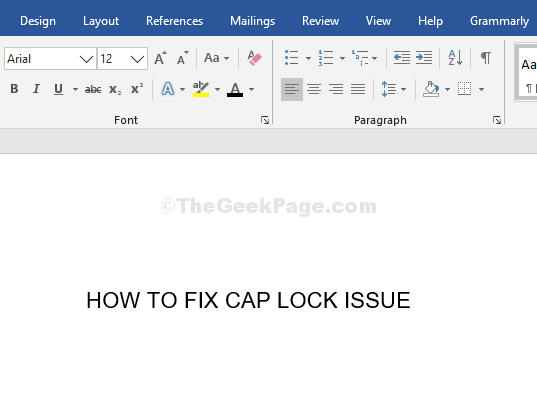
Ja problēma joprojām pastāv, izmēģiniet 2. metodi.
2. metode: Kā novērst lielo burtu bloķēšanas problēmu Windows datorā, izmantojot funkciju taustiņu
1. darbība: Atlasiet tekstu, kuru vēlaties mainīt uz mazajiem burtiem, un nospiediet Shift + F3 taustiņus kopā uz tastatūras. Tas mainīs lielos burtus uz mazajiem burtiem.
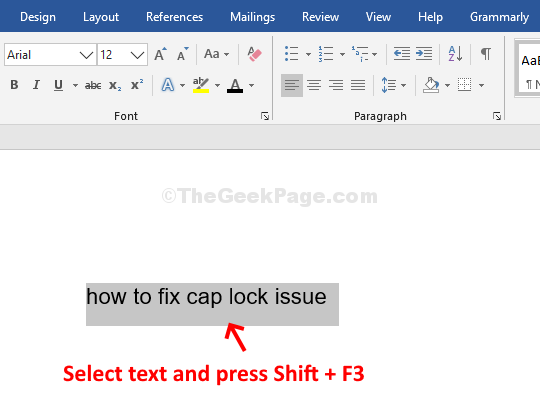
Tas ir tūlītējs labojums, un jūs varat turpināt rakstīt ar mazajiem burtiem. Tomēr, ja jūs joprojām saskaras ar šo problēmu, varat pāriet uz 3. metodi.
3. metode: sāciet izmantot taustiņu Shift kā alternatīvu, lai ieslēgtu burtu slēdzi
1. darbība: Noklikšķiniet uz Sākt uz darbvirsmas un noklikšķiniet uz Iestatījumi konteksta izvēlnē, kas atrodas virs Jauda pogu.

2. darbība: Iekš Iestatījumi logā noklikšķiniet uz Laiks un valoda opcija.
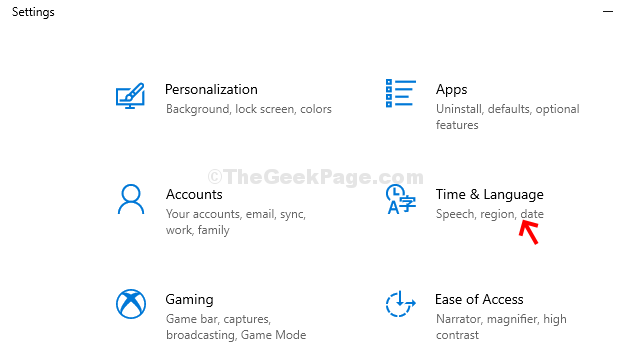
3. solis: Iekš Laiks un valoda noklikšķiniet uz Valoda rūts kreisajā pusē. Paneļa labajā pusē ritiniet uz leju un noklikšķiniet uz Pareizrakstības, rakstīšanas un tastatūras iestatījumi saskaņā Saistītie iestatījumi sadaļā.
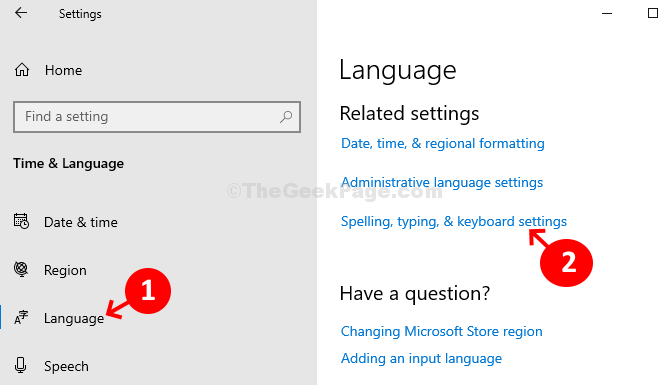
4. solis: Nākamajā lappusē zem Rakstīt > Vairāk tastatūras iestatījumi > noklikšķiniet uz Papildu tastatūras iestatījumi.
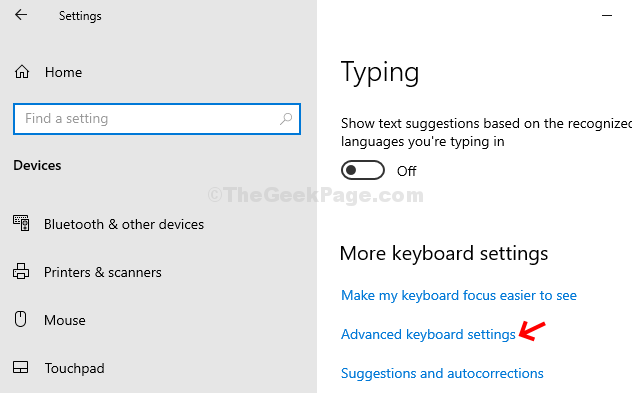
5. darbība: Tālāk zem Papildu tastatūras iestatījumi logs - atrodiet un noklikšķiniet uz Valodas josla iespējas.
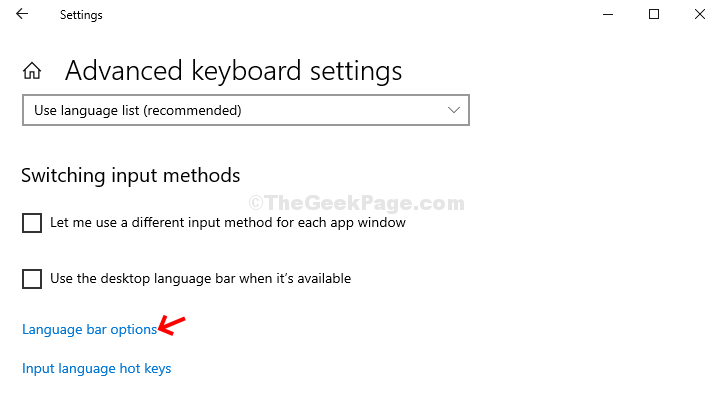
6. solis: Šajā logā (Teksta pakalpojumi un ievades valodas), > Valodu josla cilne> Atlasiet radiopogu blakus Nospiediet taustiņu SHIFT opcija> Piesakies > labi.
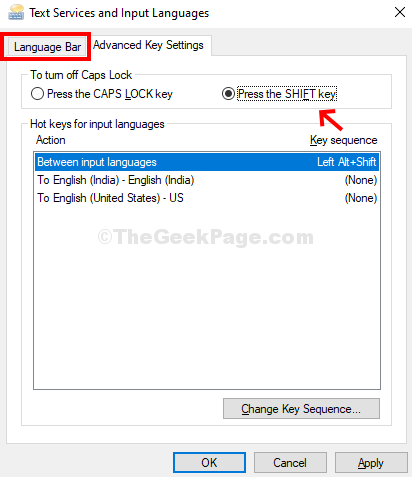
Tas mainīs lielo burtu funkciju no Lielie burti uz SHIFT taustiņu. Tātad, vienmēr, kad vēlaties rakstīt ar lielajiem burtiem, vienkārši nospiediet taustiņu SHIFT taustiņu un ierakstiet galvaspilsētās.
Tas ir viss, un tam vajadzētu atrisināt jūsu bloķēto problēmu ar burtslēgu.

